На карту можно добавить 3D растровые поверхности. Например, добавьте поверхности DEM (Digital Elevation Model), ESRI Grid или Digital Terrain Elevation Data (DTED).
Добавление растровых поверхностей на карту
- Выберите в
Диспетчере отображения
элемент "Данные"
 "Подключиться к данным".
"Подключиться к данным". - В окне "Подключение данных" выберите "Добавить подключение растрового изображения" и поверхности в списке "Подключения данных по поставщикам".
- В поле Имя соединения введите имя для данного соединения.
- Укажите папку, которая содержит необходимую поверхность. Нажмите значок папки, чтобы перейти к необходимой папке.
- Нажмите кнопку Установить соединение.
- Переместите курсор на имя файла поверхности, чтобы отобразилось всплывающее окно с системой координат, например UTM27-10.
При добавлении данных на карту следует указать их исходную систему координат. Программа AutoCAD Map 3D автоматически преобразует данные из этой системы координат в систему координат, указанную для карты.
- Выберите Изменить системы координат и в диалоговом окне Редактирование пространственных контекстов выберите нужную запись и нажмите Правка.
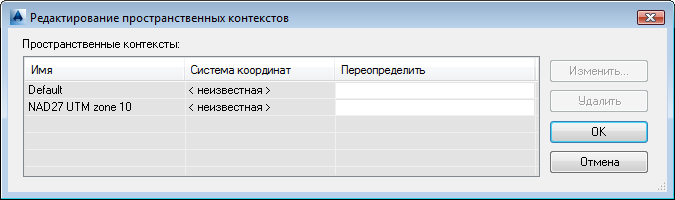
Выберите запись и нажмите кнопку "Изменить" для указания системы координат для поверхности.
- Во всплывающем окне выберите систему координат. Нажмите "ОК" два раза, чтобы возвратиться в окно "Подключение данных".
- В области Добавление данных на карту выберите поверхность для добавления.
Если данный источник содержит только одиночную поверхность, она выбирается автоматически. Если он содержит несколько поверхностей, их можно правой кнопкой мыши выбрать, нажав "Выбрать все" или "Отменить выбор".
- Чтобы объединить все изображения на одном слое карты, выберите Объединить в один слой. Данный параметр используется для объединения нескольких изображений и создания одного слоя.
- Нажмите кнопку Добавить на карту.